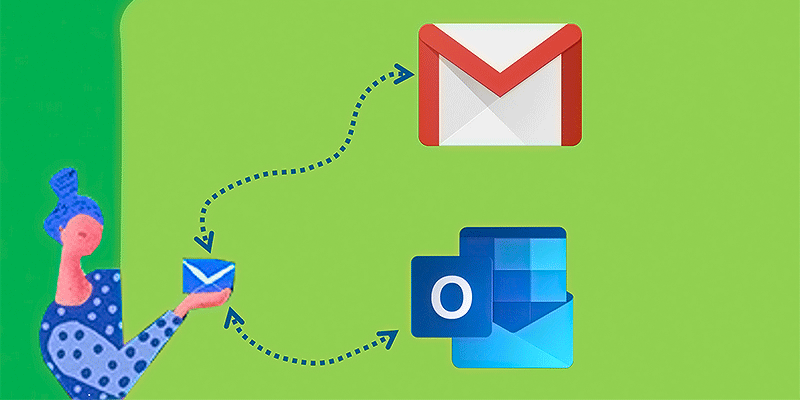Bir Müşteri Adayı veya Kontakla Tüm E-posta Yazışmalarını Listelemek:
TeamGram, bir kontakla veya müşteri adayıyla yaptığınız tüm e-posta yazışmalarını posta kutunuzda bulup listeleyebilir. Bu özellik, TeamGram kullanmaya başlamadan önce gönderdiğiniz veya aldığınız e-postalarda bile çalışır.
Bu özelliği kullanmak için bir kontak veya müşteri adayı sayfasına gidin, Ayrıntılar düğmesini tıklayın ve G Suite E-posta veya Office365 E-posta sekmesini seçin. İçeriğini okumak için bir mesaja tıklayın. Bu görünümden mesajlara yanıt da yazabilirsiniz.
Bir E-postayı TeamGram’da Not Haline Getirmek:
Yukarıda açıklanan “tüm e-postaları listele” özelliği yalnızca sizin posta kutunuzda arama yapar ve içeriğini iş arkadaşlarınıza göstermez. Bir e-postanın içeriğini ekibinizle paylaşmak isterseniz, onu kolayca bir TeamGram notuna dönüştürebilirsiniz.
Bir e-postayı nota dönüştürmek ve iş arkadaşlarınızla paylaşmak için, e-postaları yukarıda açıklandığı gibi listeleyin. Paylaşmak istediğiniz mesaja tıklayın ve alttaki “nota dönüştür” düğmesine tıklayın.
Kontaklara ve Müşteri Adaylarına E-posta Göndermek:
TeamGram’dan çıkmadan, müşterilerinize mesajlar ve satış teklifleri gönderebilirsiniz.
TeamGram’dan e-posta göndermek için bir kişi veya müşteri adayı seçin, sağ üst köşedeki e-posta düğmesini tıklayın ve mesajınızı yazın. TeamGram tarafından gönderilen mesajlar, tıpkı doğrudan gönderdiğiniz diğer mesajlar gibi e-posta hesabınızda görünecektir.
Şablonlar Kullanarak Kişiselleştirilmiş E-postalar Göndermek:
Kendinizi tanıtmak, bilgi isteklerini yanıtlamak veya önceki görüşmeleri takip etmek için çok sayıda benzer mesaj gönderiyorsanız, TeamGram’daki e-posta şablonları size zaman kazandıracaktır.
Sık kullanılan mesajları şablon olarak nasıl kayıt edeceğinizi öğrenmek için bu destek belgesine bakın. TeamGram’ın e-posta şablonları, özelleştirilmiş e-postalar için ad veya şirket adı gibi dinamik anahtar kelimeleri destekler. Kişisel veya şirket çapında kullanım için şablonlar oluşturabilirsiniz.
Bu özelliği kullanmak için bir kontak veya müşteri adayı seçin, sağ üst köşedeki e-posta düğmesini tıklayın ve ardından bir şablon seçin. Diğer e-postalarda olduğu gibi, TeamGram bunu G Suite veya Microsoft 365 hesabınızı kullanarak gönderir ve gönderilen mesaj posta kutunuzda görünür.
Teklifleri Doğrudan TeamGram’dan Göndermek:
Teklif hazırlamak için TeamGram kullanıyorsanız, otomatik olarak PDF teklif dosyası içeren bir e-posta oluşturmak ve bunu kontağınıza göndermek için bu özelliği kullanın.
Bu özelliği kullanmak için, önce bir teklif oluşturun ve aşamasını “Final” olarak ayarlayın. Teklif sayfasının sağ üst köşesindeki e-posta sembolünü tıklayın. Mesajınızı yazın ve gönderin.
G Suite ve Microsoft 365 E-posta Entegrasyonunun Etkinleştirilmesi
Veri güvenliğiniz için, her kullanıcı posta kutularına ayrı ayrı erişim yetkisi vermelidir. Ayrıntılı talimatlar için bu destek belgelerine göz atın: